【Adobe Bridge 2022專業版下載】Adobe Bridge(BR) v12.0.0.234 完美激活版
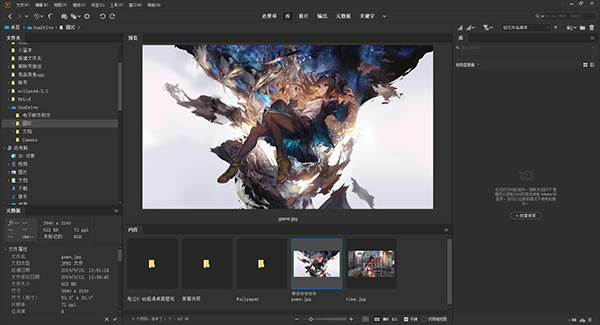
- 軟件類型:系統軟件
- 軟件語言:簡體中文
- 授權方式:免費軟件
- 更新時間:2024-09-03
- 閱讀次數:次
- 推薦星級:
- 運行環境:WinXP,Win7,Win10,Win11
軟件介紹
Adobe Bridge 2022專業版是極其強大的創意PC資源管理器,該軟件內置了新的工作流程建立器,能夠助用戶在此工作區輕松結合各種工作,并打造自己的專屬的工作流程,同時使用Bridge 2022還能夠讓你進行預覽,整理和編輯多個文件,或是查看文件的名稱、格式屬性、大小情況等信息數據,輔助你進行高效管理。
Adobe Bridge 2022是Adobe Creative Suite的控制中心,具有強大的縮略圖和豐富的預覽功能,能夠讓你通過它預覽、管理、編輯和處理多個圖像文件,而且還擁有標簽、評級、元數據、關鍵字等多種功能,也能夠讓你輕松進行創建新文件夾、對文件進行重命名、編輯元數據等操作,有需求的朋友可以前來下載哦。
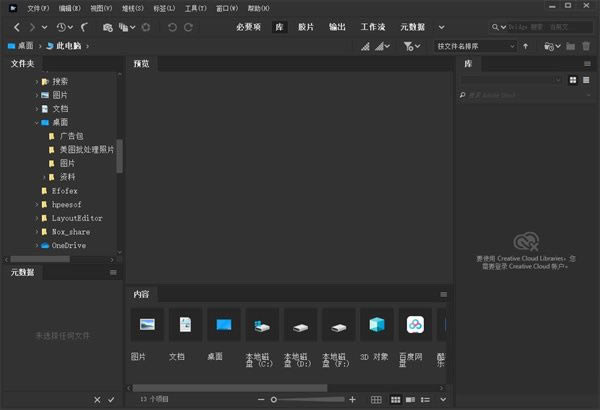
Adobe Bridge 2022專業版特色
1、動態視頻縮略圖
現在,您可以拖動視頻縮略圖以快速預覽內容
2、批量工作流程
組合各種任務并將其拼合在一起形成單個工作流程
3、Substance 3D支持
在Bridge中可視化管理您的Substance 3D素材
4、增強視頻支持
啟動多個視頻,以便在Adobe Premiere Pro中進行編輯或在Adobe Media Encoder中進行轉碼
5、工作流生成器
使用新的工作流生成器
合并各種任務并將其合成在一起,以創建您自己的工作流程
6、支持新的附屬擴展名
Adobe Bridge2022支持Adobe Camera Raw 14.0中引入的新附屬格式
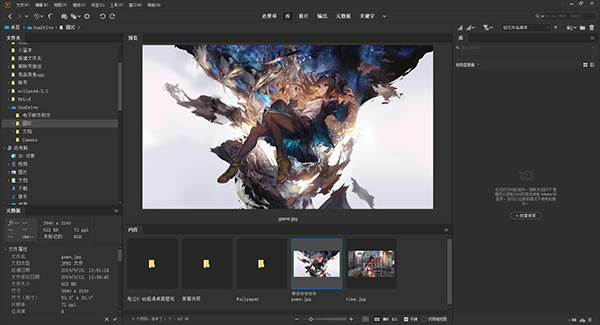
Adobe Bridge 2022專業版功能
1、跨平臺,64 位支持
利用 64 位支持在瀏覽、搜索、整理和查看您的創意資產時發揮優異性能 — 尤其是在處理大型文件時(包括 Adobe Camera Raw)。
2、在 InDesign 文檔中顯示鏈接的文件
直接從軟件中瀏覽 Adobe InDesign文檔中的鏈接文件,快速訪問頁面版面的每個組件。
3、自定義圖像尺寸調整和 PDF 水印
創建 Web 畫廊時可獲得更多控制。為 PDF 文件添加水印,精確調整圖像大小,單擊一次即可顯示 HTML 和 SWF 畫廊中的文件名。
4、JPEG 導出
將軟件中的任何圖形、圖像或文檔轉換為 JPEG 格式,通過網站畫廊、電子郵件等方式輕松共享文件。
5、靈活的批量處理功能
使用 批量處理相機原始數據文件或快速執行批量重命名。使用簡單的查找和替換命令,并通過拖放輕松移動欄位來自定義您的對話框
6、靈活地拖放文件
借助 Bridge 或 Mini Bridge 與其他 Creative Suite 組件之間的文件拖放能力,將 Adobe Illustrator? 文件輕松放入 InDesign 版面中、在 Photoshop 中新建智能對象等等。
7、可編輯路徑欄
借助改進的導航欄,您可以更輕松地在文件夾之間移動。
8、集中式顏色設置
在 Bridge 的集中式面板中設置顏色首選項,使項目和文件中的顏色更加一致。 該首選項設置可控制 Photoshop、Photoshop Extended、Illustrator、InDesign 和 Adobe Acrobat? X Pro 的顏色設置。
Adobe Bridge 2022安裝教程
注意:安裝過程殺毒軟件會攔截重要的文件,用戶在安裝中需允許所有程序運行,否則會導致破解失效
1、在本站下載解壓,后得到以集破解補丁于一體的adobe bridge 2022中文破解版安裝包。
2、雙擊Set-up.exe進行安裝,默認語言為簡體中文,選擇軟件安裝路徑,點擊繼續。
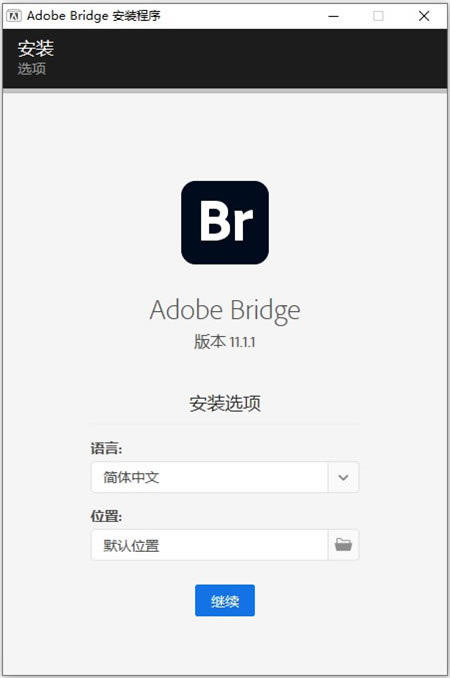
3、軟件正在安裝中,請耐心等待。
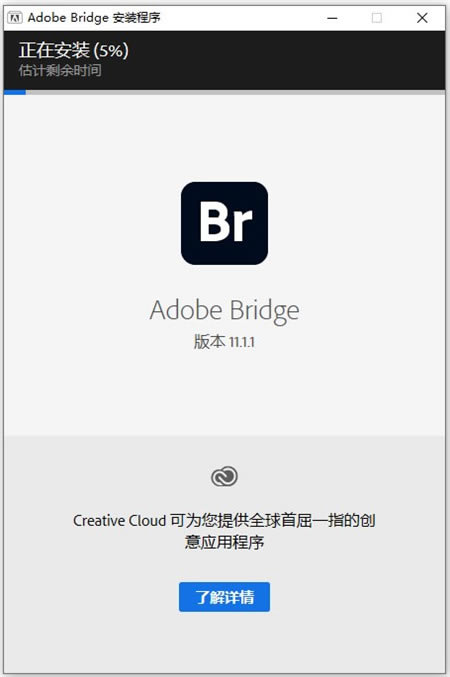
4、安裝完成

5、至此,bridge2022破解版已安裝完成,直接運行即可免費使用所有功能。
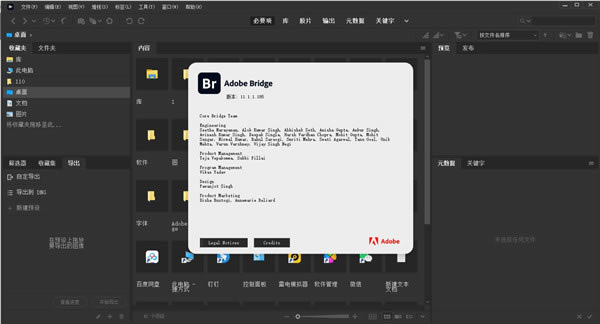
Adobe Bridge單鍵評級和標簽
如今,您可以輕松地在 Adobe Bridge 中切換評級/標簽和文件導航。默認情況下,已禁用“使用 Ctrl/Cmd 鍵進行評級和標簽”選項。在該選項禁用的情況下,無需按住 Ctrl/Cmd 鍵,即可在“控制”面板中使用單獨的數字鍵對資源應用標簽和評級。
您可以從以下任意位置訪問“單鍵評級和標簽”選項:
1、位于“內容”面板底部的使用 Ctrl/Cmd 鍵進行評級和標簽復選框。
2、標簽 > 使用 Ctrl/Cmd 快捷鍵
3、編輯 > 首選項 > 標簽和評級 > 鍵盤選項 > 使用 Ctrl/Cmd 鍵應用標簽和評級
啟用該選項后,您可以使用 0-9 數字鍵來進行文件導航。
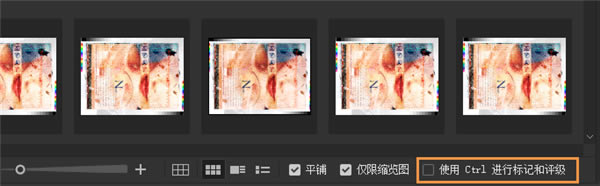
Adobe Bridge恢復首選項
Adobe Bridge 首選項文件中存儲了眾多程序設置,其中包括顯示、Adobe Photo Downloader、性能和文件處理選項。
恢復首選項將使設置恢復為其默認值,并且一般可糾正應用程序的異常行為。
一、按住 Ctrl 鍵 (Windows) 或 Option 鍵 (Mac OS) 的同時啟動 Adobe Bridge。
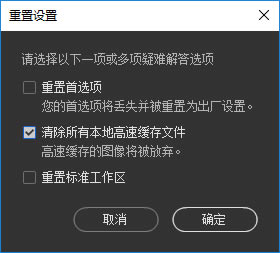
二、在“重置設置”對話框中,選擇以下一個或多個選項:
1、重置首選項
將首選項恢復為其出廠默認值。可能會丟失某些標簽和評級。Adobe Bridge 啟動時,將創建一個首選項文件。
2、清除所有本地高速緩存文件
當 Adobe Bridge 無法正確顯示縮覽圖時,清除所有本地高速緩存會有所幫助。Adobe Bridge 啟動時將重新創建高速緩存。
3、重置標準工作區
將 Adobe 預定義的工作區都恢復為其出廠默認配置。
三、單擊“確定”;或者單擊“取消”,以便在不重置首選項的情況下打開 Adobe Bridge。
Adobe Bridge設置高速緩存首選項
高速緩存首選項可幫助您在性能和緩存大小之間進行權衡。
要設置高速緩存首選項,請執行以下操作:
一、選擇編輯 > 首選項 (Windows) 或 Adobe Bridge > 首選項 (Mac OS)。
二、單擊高速緩存。
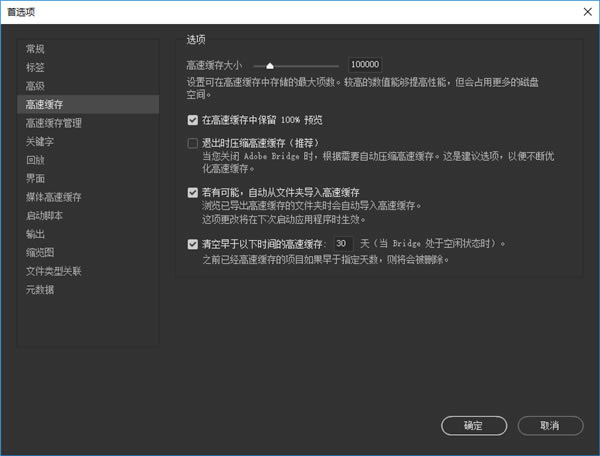
三、選擇以下選項之一:
1、高速緩存大小
拖動滑塊可指定更大或更小的高速緩存大小。默認的高速緩存大小是 100,000 條記錄。如果高速緩存接近定義的極限(500,000 條記錄),或者包含高速緩存的卷過滿,則在退出 Adobe Bridge 時,系統將會移除高速緩存的舊項目。較大的高速緩存可提高性能,但會占用更多的磁盤空間。
2、退出時壓縮高速緩存
選擇此選項后,如果在關閉 Adobe Bridge 時,高速緩存數據庫大小的增長已超出 100 MB,則會自動壓縮高速緩存。建議優化您的高速緩存。但是,如果您沒有在計算機上設置壓縮高速緩存的首選項,而且高速緩存數據庫大小的增長已超出 100 MB,那么當您退出 Bridge 時,系統就會顯示一個對話框。
3、在高速緩存中保留 100% 預覽
將圖像的 100% 預覽保留在高速緩存中,可加快幻燈片放映或全屏預覽,以及使用“放大鏡”工具時的縮放操作速度。但是,在高速緩存中保留 100% 預覽會占用大量的磁盤空間。
4、若有可能,自動從文件夾導入高速緩存
瀏覽包含導出的高速緩存的文件夾時,會自動導入高速緩存。自動導入高速緩存文件可提高性能。
5、在 Bridge 空閑時,清空早于“N”天的高速緩存
指定清空持續時間(介于 1 到 180 天之間)。之前已經高速緩存的項目如果早于指定天數,即被視為舊項目,將在 Bridge 空閑時被自動刪除。

